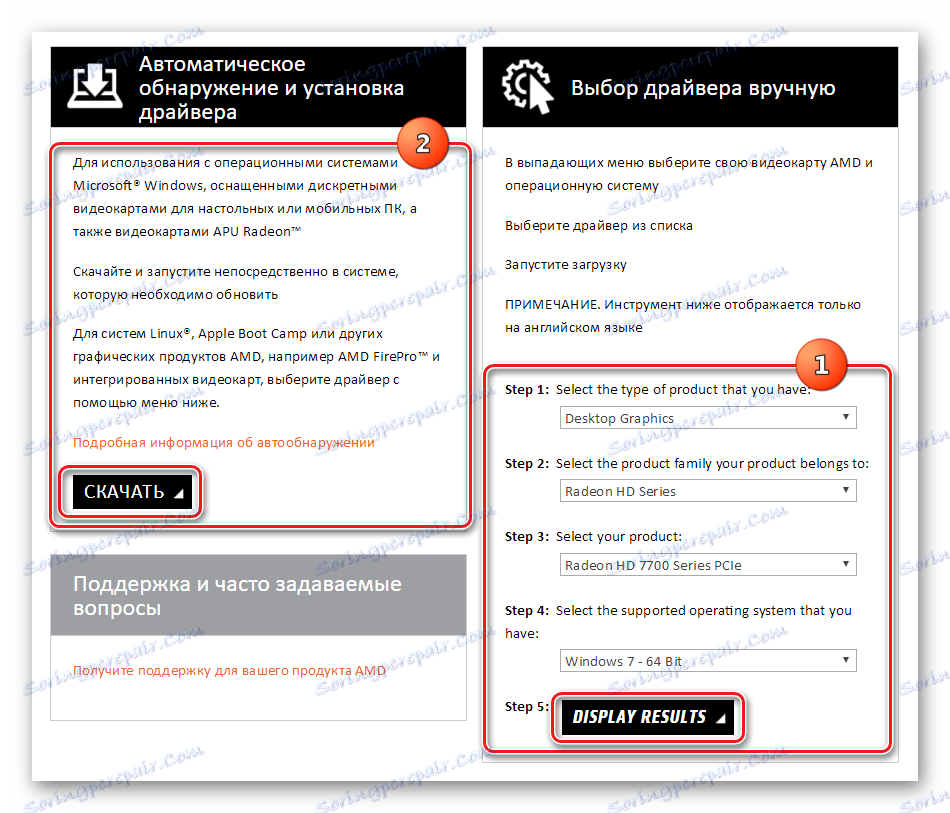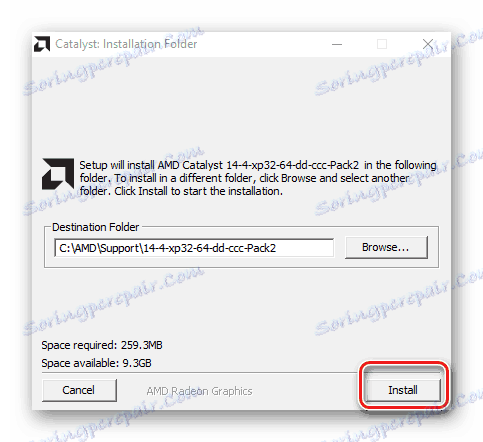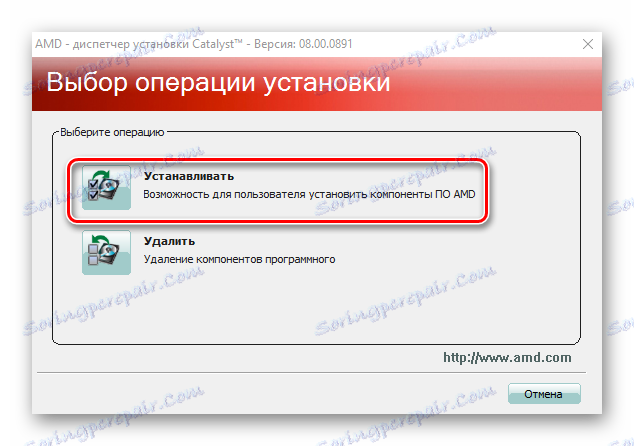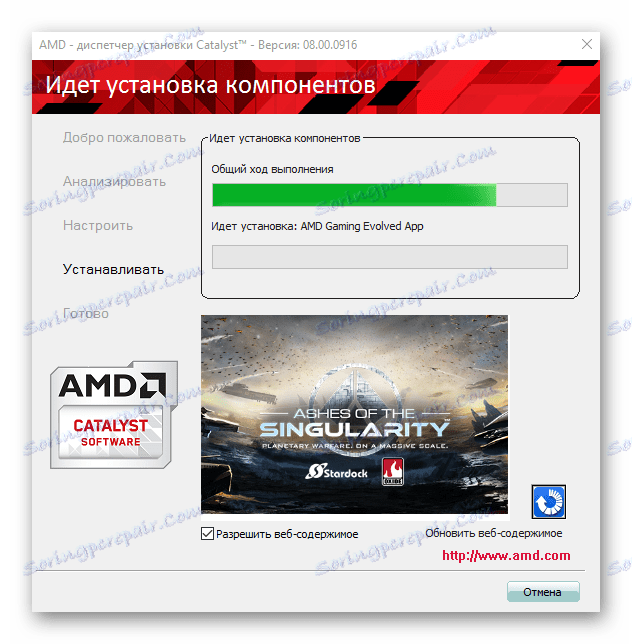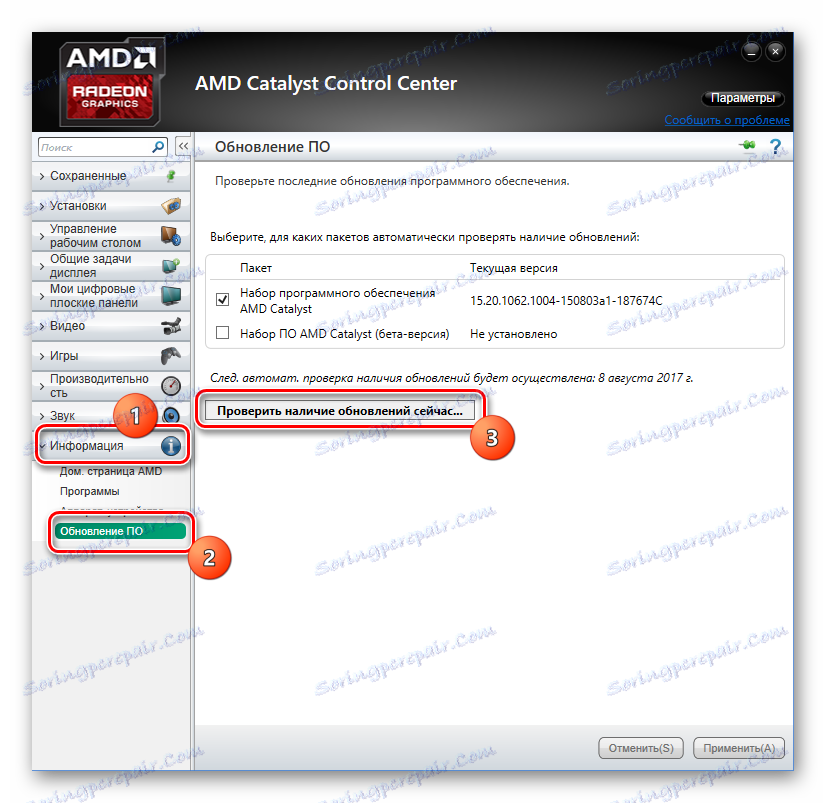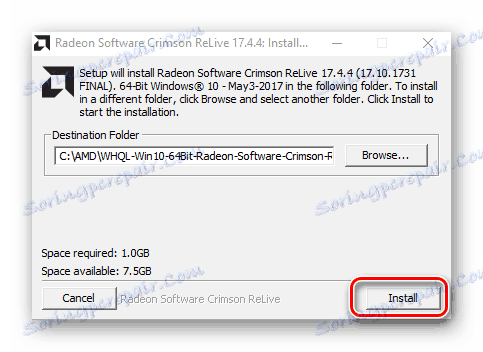Instalace ovladačů prostřednictvím řídicího centra AMD Catalyst
Čistá instalace systému Windows, stejně jako instalace nových hardwarových komponent v počítači, téměř nevyhnutelně končí, aby uživatel vyhledal a přidal ovladače k různým zařízením. Grafická karta, která je jednou z nejdůležitějších součástí moderních počítačů a notebooků, vyžaduje instalaci komponent pro správnou funkci takřka v první řadě. Majitelé grafických adaptérů Radeon se o tuto otázku prakticky nemusejí obávat, protože vytvořili výkonný a funkční nástroj - AMD Catalyst Control Center .
Můžeme říci, že řídicí centrum AMD Catalyst Control Center (CCC) je navrženo především pro podporu grafické karty založené na grafickém procesoru AMD na správné úrovni, což znamená, že instalace a údržba ovladačů v aktuálním stavu by měla být prováděna pomocí tohoto softwaru bez problémů. Ve skutečnosti to je.
Automatická instalace
Balík ovladačů pro grafické karty Advanced Micro Devices je součástí řídicího centra Catalyst Control Center a všechny potřebné součásti jsou přidány do systému při instalaci aplikace. Chcete-li nainstalovat ovladač grafického adaptéru, stačí provést několik jednoduchých kroků.
- Stáhněte si instalační techniku AMD Catalyst Control Center z oficiálních webových stránek výrobce v části technické podpory. Chcete-li získat správnou verzi ovladače, musíte určit typ, řadu a model grafického procesoru, na kterém je založena grafická karta, a také určit verzi a bitovou hloubku operačního systému (1).
![AMD Catalyst Control Center určuje před stažením adaptér a parametry operačního systému]()
Pokud v procesu určení vlastností a verzí softwaru existují potíže, můžete použít nástroj, který zjistí všechna potřebná data pro automatické stahování dat CCC (2).
- Po zavedení instalačního programu Catalyst spusťte instalaci.
![AMD Catalyst Control Center]()
Počátečním krokem je rozbalení součástí nezbytných pro instalaci, která pracuje na cestě určené uživatelem.
- Po rozbalení se automaticky spustí uvítací okno správce instalace Catalyst, ve kterém můžete zvolit jazyk rozhraní instalátoru, stejně jako komponenty ovládacího centra, které budou nainstalovány s ovladači.
- Instalační program CCC je schopen nejen nainstalovat potřebné komponenty, ale také je odstranit ze systému. Proto se objeví požadavek na další operace. Stiskneme tlačítko "Instalovat"
![Instalace nebo odstraňování součástek AMD Catalyst Control Center]()
který vyvolá následující okno.
- Chcete-li spustit automatickou instalaci grafických ovladačů a softwarového balíčku Catalyst Control Center, nastavte přepínač typu instalace do polohy "Fast" a klikněte na tlačítko "Next" .
- Pokud je ovladač a software AMD nainstalovány poprvé, budete muset vytvořit složku, do které budou kopírovány komponenty. Adresář se vytvoří automaticky po kliknutí na tlačítko "Ano" v příslušném okně požadavku. Kromě toho budete muset přijmout podmínky licenční smlouvy kliknutím na příslušné tlačítko.
- Před zahájením procesu kopírování souborů bude systém analyzován na přítomnost grafického adaptéru a jeho parametrů pro instalaci nové verze ovladačů.
- Další proces je plně automatizovaný,
![Pokročilá instalace řídicího centra AMD Catalyst Center]()
stačí počkat na dokončení instalace a v posledním instalačním okně klikněte na tlačítko Dokončit .
- Posledním krokem je restart systému, který se spustí ihned po kliknutí na tlačítko "Ano" v okně požadavku pro operaci.
- Po restartování můžete ověřit přítomnost ovladače v systému otevřením Správce zařízení .
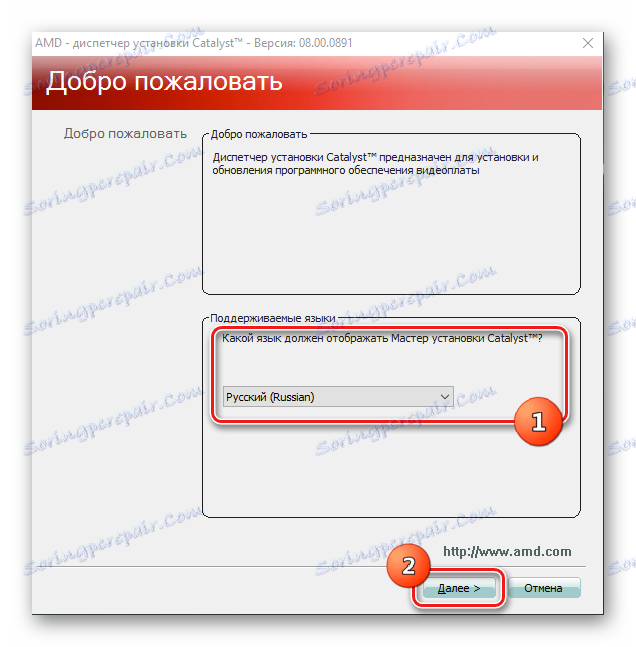

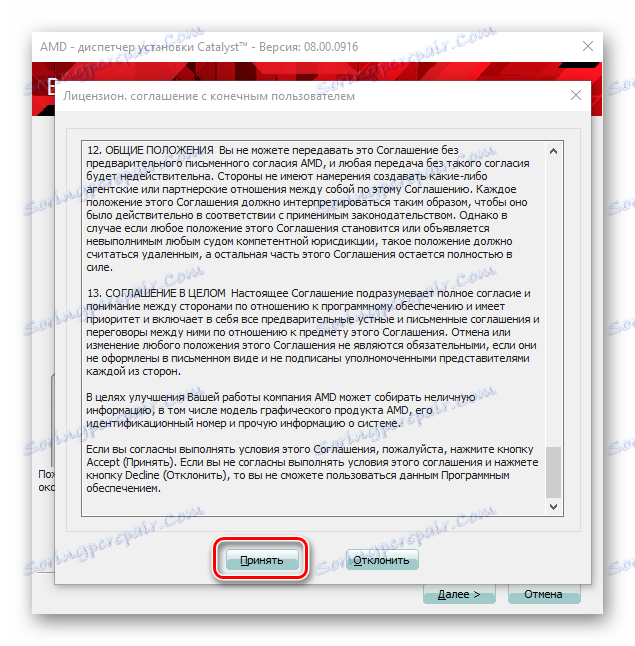
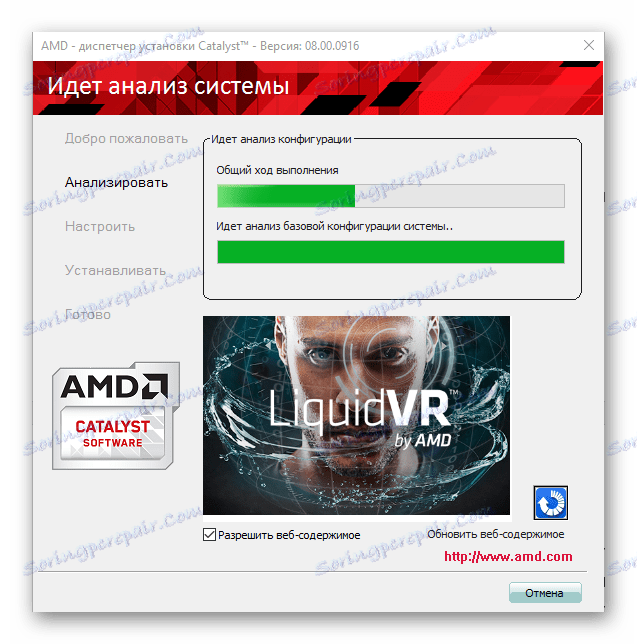
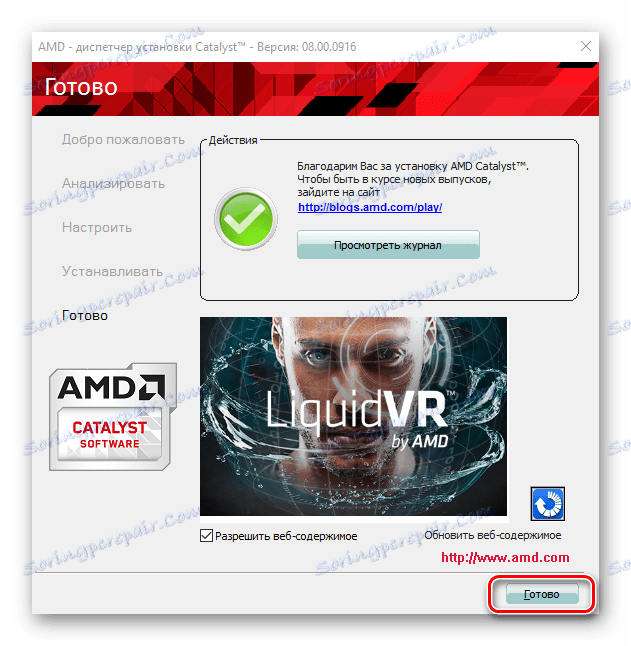
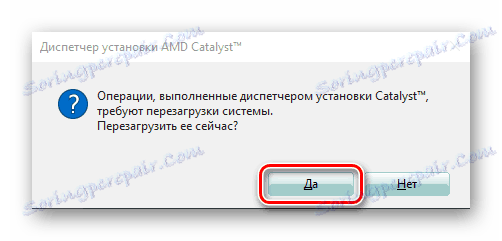
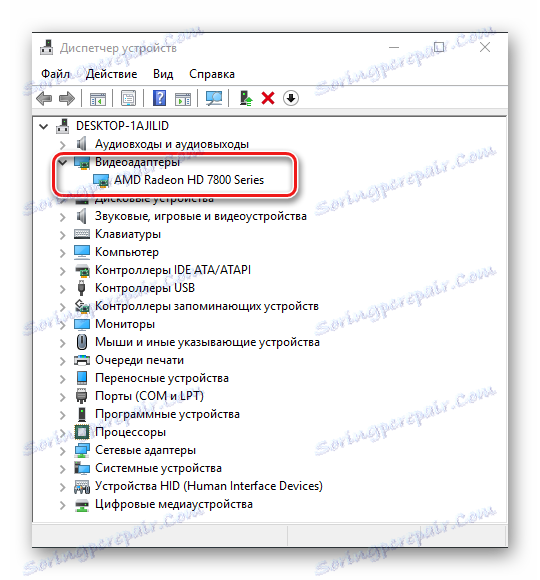
Aktualizujte ovladače
Software se vyvíjí velmi vážně a ovladače grafických karet AMD nejsou výjimkou. Výrobce neustále vylepšuje software, a proto nezanedbává aktualizace. Kromě toho má Catalyst Control Center k dispozici všechny možnosti.
- Spouštíme AMD Catalyst Control Center jakýmkoliv pohodlným způsobem. Nejjednodušší metodou je klepnutí pravým tlačítkem myši na plochu a v rozbalovací nabídce vyberte položku "AMD Catalyst Control Center" .
- Po spuštění klikněte na kartu "Informace" a v otevřeném seznamu funkcí klikněte na odkaz "Aktualizace softwaru" .
![Informace o položce Control Center AMD Catalyst - Aktualizace softwaru]()
CCC zobrazí informace o aktuální nainstalované verzi ovladače. Chcete-li zkontrolovat nové verze součástí, klikněte na tlačítko "Zkontrolovat aktualizace nyní ..."
- Pokud jsou na serverech AMD nalezeny aktualizované ovladače, zobrazí se odpovídající oznámení. Pomocí okna můžete okamžitě stáhnout aktualizační soubory kliknutím na tlačítko Stáhnout .
- Po stažení aktualizovaných součástí,
![AMD Catalyst Control Center aktualizuje průběh stahování]()
instalační okno nové verze ovladačů grafického adaptéru se automaticky otevře. Klepněte na tlačítko "Nainstalovat"
![AMD Catalyst Control Center nainstaluje aktualizovaný ovladač]()
a počkejte, dokud se nevybalí potřebné soubory.
- Další kroky zcela opakujte při instalaci ovladačů grafického adaptéru poprvé. Provedeme položky 4-9 výše popsané metody automatické instalace ovladačů a v důsledku toho dostaneme aktualizované softwarové komponenty, které zajistí výkon grafické karty na bázi grafického procesoru AMD.
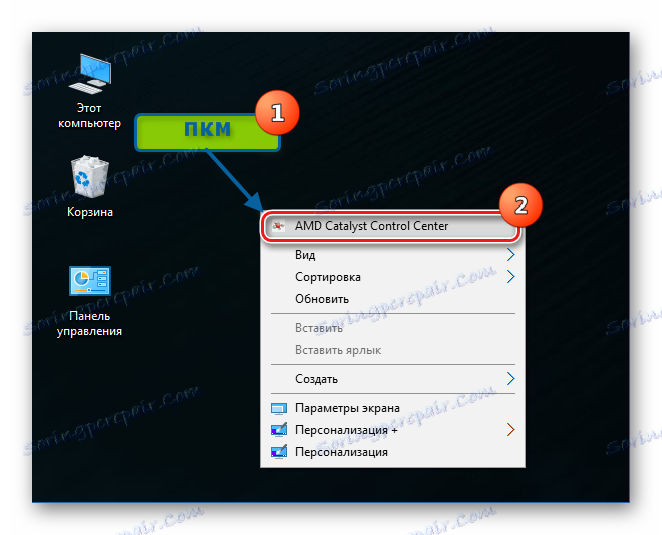

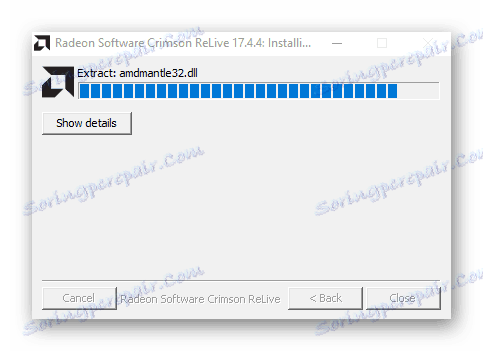
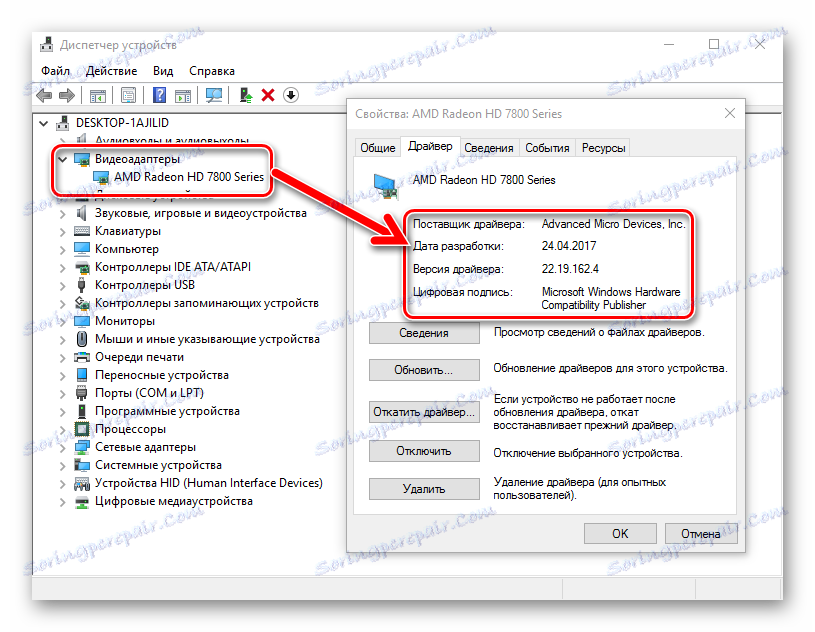
Jak můžete vidět, navzdory důležitosti ovladačů v provozu Advanced Micro Devices, jejich instalace a aktualizace pomocí Catalyst Control Center se stává jednoduchým procesem, který zpravidla nezpůsobuje potíže ani novým uživatelům.